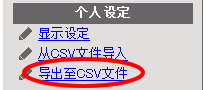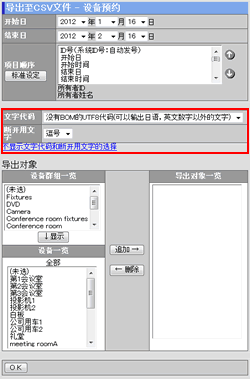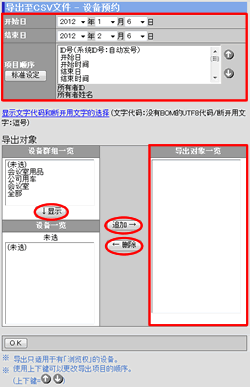可以把设备预约状况的信息一次性导出,并保存至CSV文件。
※此功能,只有在辅助窗口显示时可以使用。
|
程序1.点击[导出至CSV文件]
点击辅助窗口【个人设定】栏内的[导出至CSV文件]。
|
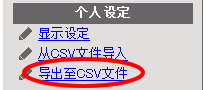
|
程序2.选择文字代码和断开用的文字
点出[显示选择文字代码和断开用的文字]。
※如果选择不显示,请点击[选择文字代码和断开用的文字]。
程序3.设定各个项目
选择导入CSV文件的文字代码和断开用的文字。
|
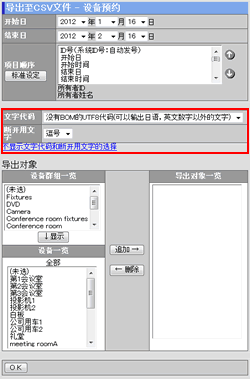
|
| 项目名 |
选择价值 |
说明 |
| 文字代码 |
日语代码(只能输入日语,英文数字)间 |
只有日语,英语的数据时,请选择。 |
| 没有BOM的UTF8代码(可以输入日语,英文数字以外的文字) |
在没有BOM,且是日语,英语以外数据时,请选择。 |
| 有BOM的UTF8代码(可以输入日语,英文数字以外的文字) |
在有BOM,且是日语,英语以外数据时,请选择。 |
| 断开用文字 |
逗号 |
使用逗号(",")断开数据。
※隔开文字如果选择「逗号」,导出的文件扩展名将为CSV(.csv)形式。 |
| 拉环 |
使用拉环断开数据。
※隔开文字如果选择「拉环」,导出的文件扩展名将为普通文本(.txt)形式。 |
|
| |
|
程序4.设定导出范围
使用[开始日]和[结束日]设定导出的范围。
程序5.设定项目顺序
在[项目顺序]栏,设定导出的项目顺序。
程序6.设定导出对象用户
请把导出用户追加入[导出对象用户一览]中。
请使用以下按键选择设备群组或设备。
程序7.点击
点击,导出即可开始。
|
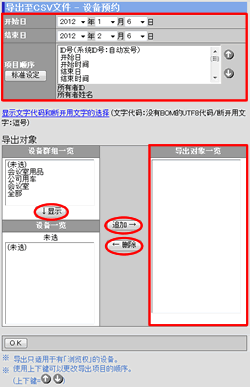 |